

系统:WinAll 大小:125.6M
类型:打印机驱动 更新:2019-12-27 16:37
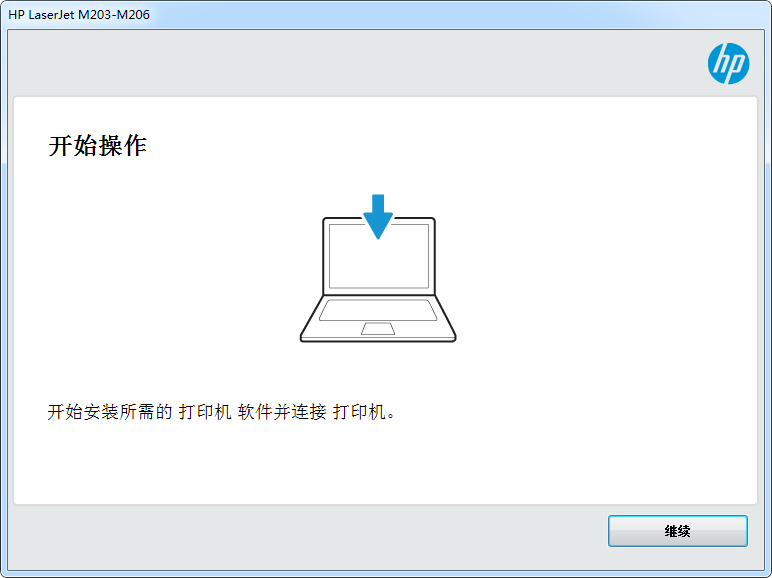
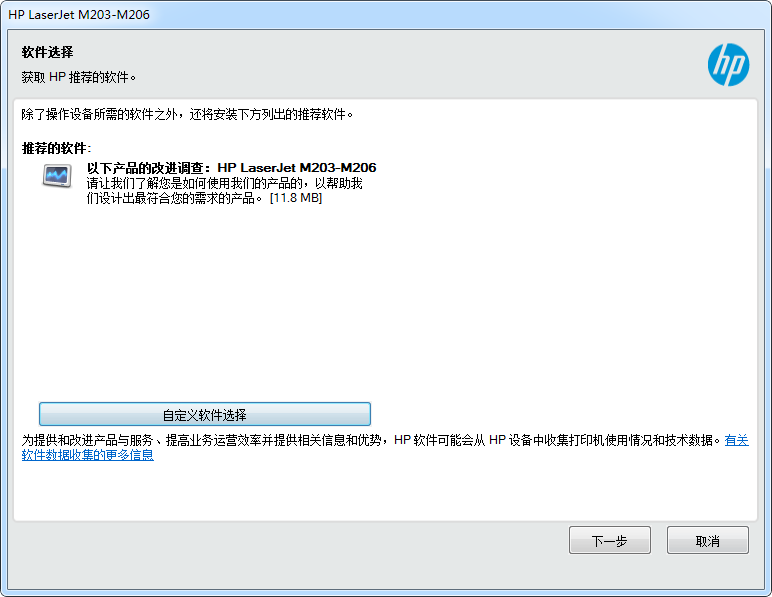
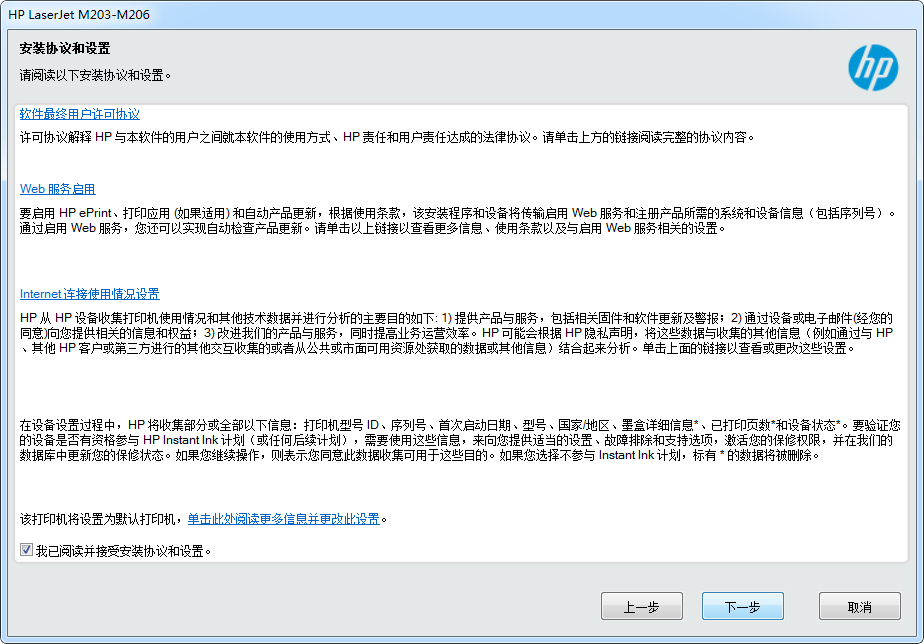
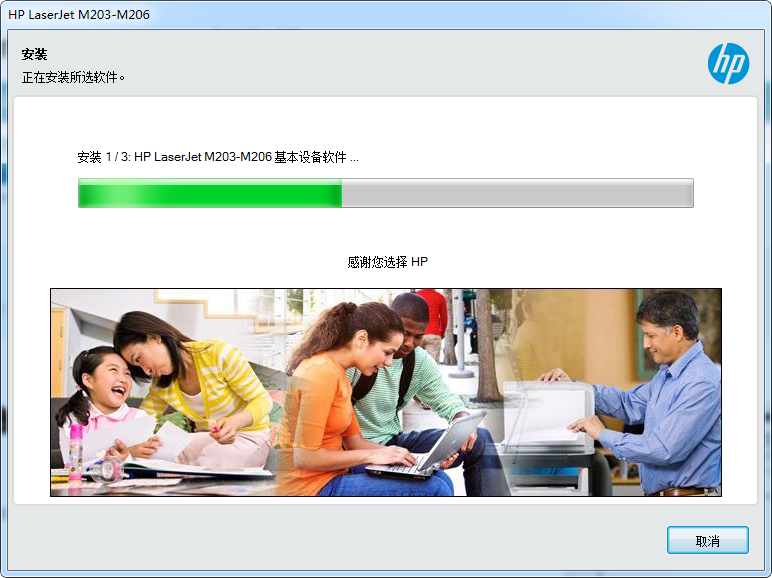
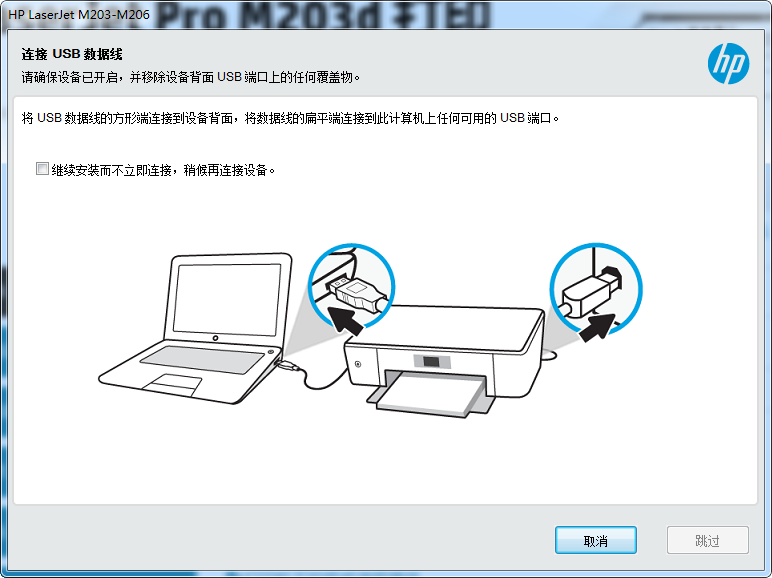
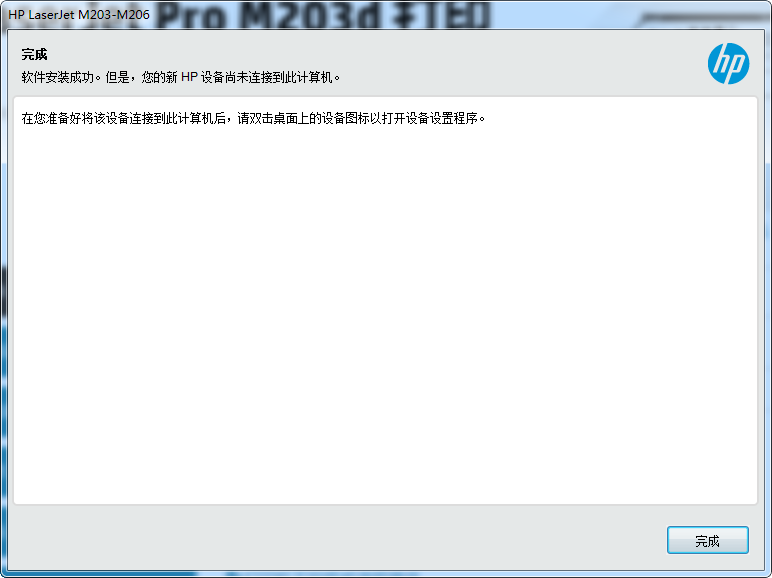
惠普HP M203d打印机驱动程序是可以支持打印机的功能的程序,建议根据自己的电脑选择下载安装,如果在安装有问题的话,请及时的大电话跟hp官方进行联系!
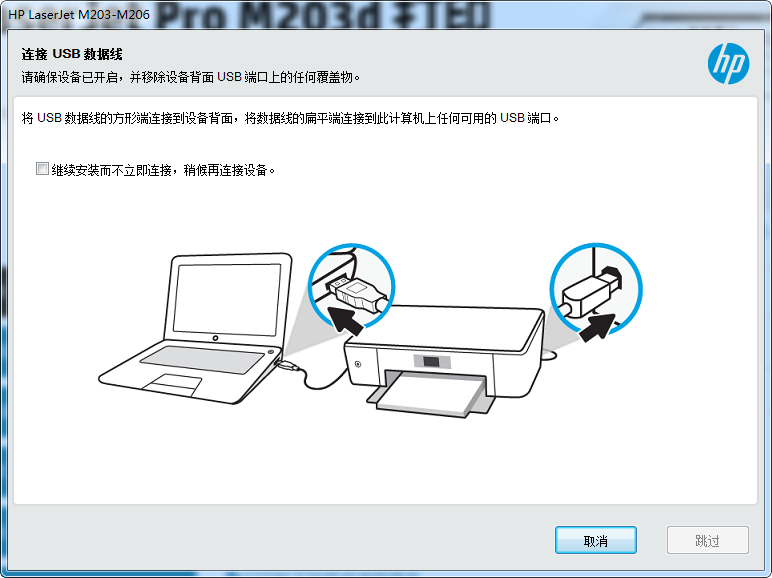
本文档适用于HP打印机和Windows计算机。
设置通过USB连接线连接至Windows电脑的HP打印机。如要从USB连接的打印机上获取最大限度的支持功能,请安装HP全功能驱动程序。
注意:如果您正在寻找打印机软件和驱动程序,请访问123.hp.com(2013年及以后发布的打印机)或HP客户支持-软件和驱动程序下载。
步骤1:准备打印机设置
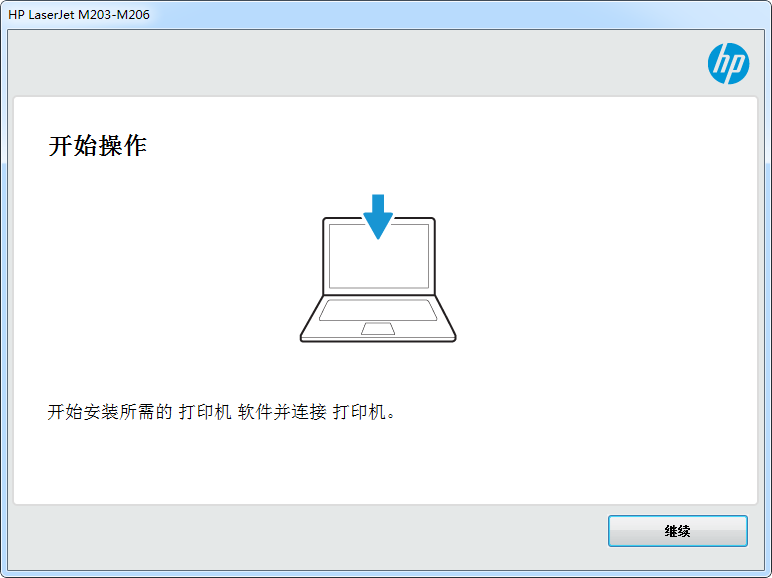
查看要求并删除Windows电脑之前所有已安装的打印机版本,然后准备USB连接设置和驱动程序安装。
在开始之前,请确认以下要求和事项︰
确定打印机已开机并处于就绪状态。
USB连接线的长度不超过3米(9英尺10英寸)。
电脑上有一个可用的USB端口。如果您通过USB集线器或扩展坞连接,打印机可能无法获取足够电量来正常运行。
如果您在安装HP驱动程序前,将USB连接线连接到了电脑上,请继续执行以下操作步骤,将打印机从已安装的设备上移除,以确保成功地完成设置。如果未将USB连接线连接到电脑,请跳至下一步,继续安装驱动程序。
断开电脑上的打印机USB连接线。在驱动程序安装过程中如果未出现提示,请勿重新连接连接线。
在Windows中搜索设备,然后在结果中点击设备和打印机控制面板设置。
右击打印机型号图标,然后点击移除设备。如果显示多个打印机图标,请全部移除。
从“设备和打印机”中移除打印机
关闭“设备和打印机”窗口,然后继续下一步骤。
步骤2:安装驱动程序并设置连接
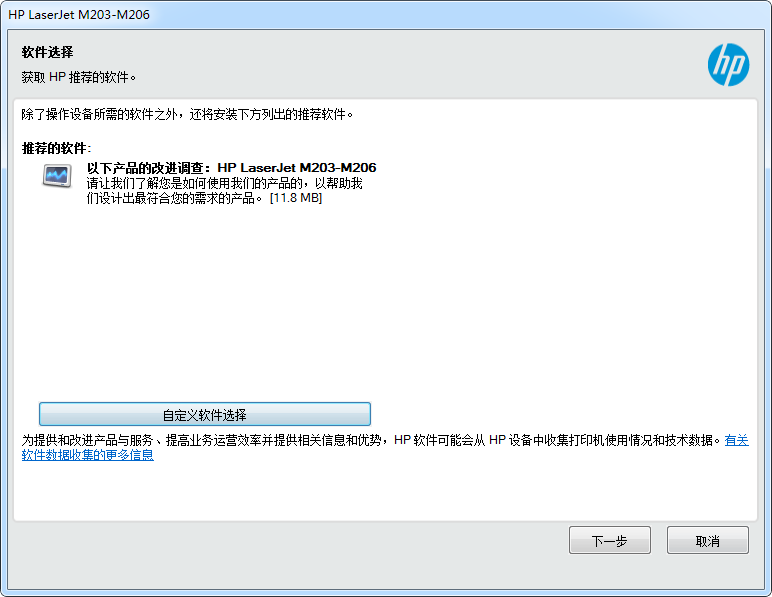
下载并安装最适用的打印驱动程序,以完成USB连接。
请访问123.hp.com,输入您的打印机型号,然后按照屏幕说明操作,下载您的驱动程序。根据您的打印机型号,可能会下载HPEasyStart指导性的驱动程序安装应用。
如果下载了HPEasyStart,请按照屏幕说明操作,打开下载的文件,开始设置。提示选择连接类型时,请选择USB。如果设置成功,您无需完成本部分其余的操作步骤。
如果EasyStart下载失败或123.hp.com上未列出您的打印机型号,请继续执行以下操作步骤,从HP网站上安装驱动程序。
请访问HP客户支持-软件和驱动程序下载,如果出现提示,请输入您的打印机型号,并确认操作系统版本是否正确。
如果显示我们来确定您的产品,以便开始页,请单击打印机,输入您的打印机型号,然后单击提交。
选中默认操作系统的打印机软件结果页面随即显示。
如果您需要更改操作系统,请单击更改,选择您的版本,然后单击更改。
在驱动程序标题下方,单击下载,获得完整软件包,或者单击基本驱动程序,获得其他驱动程序选项。
当安装程序提示您选择一个打印机连接选项时,请选择USB,然后继续操作,完成设置。
根据您的打印机功能,再次尝试执行打印、扫描或传真。
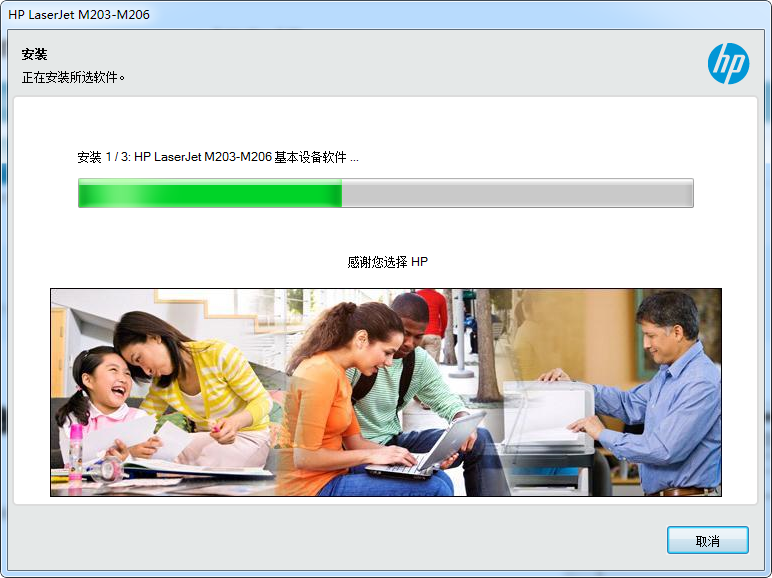
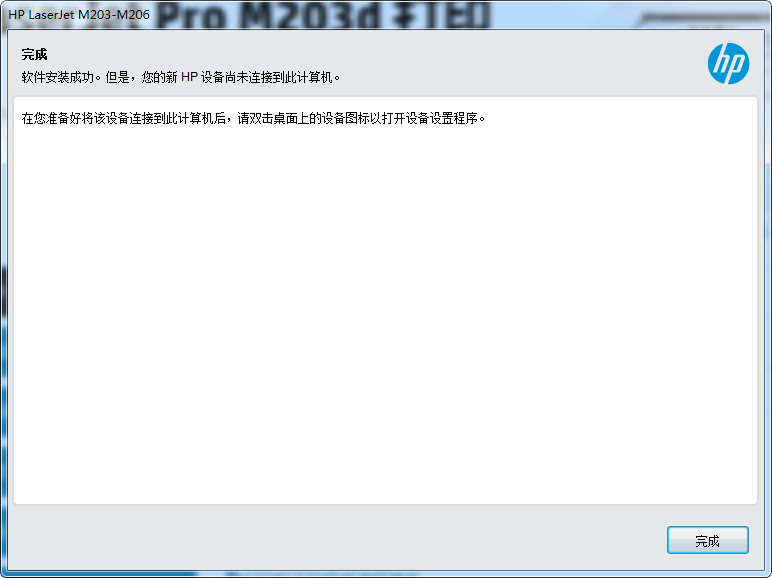
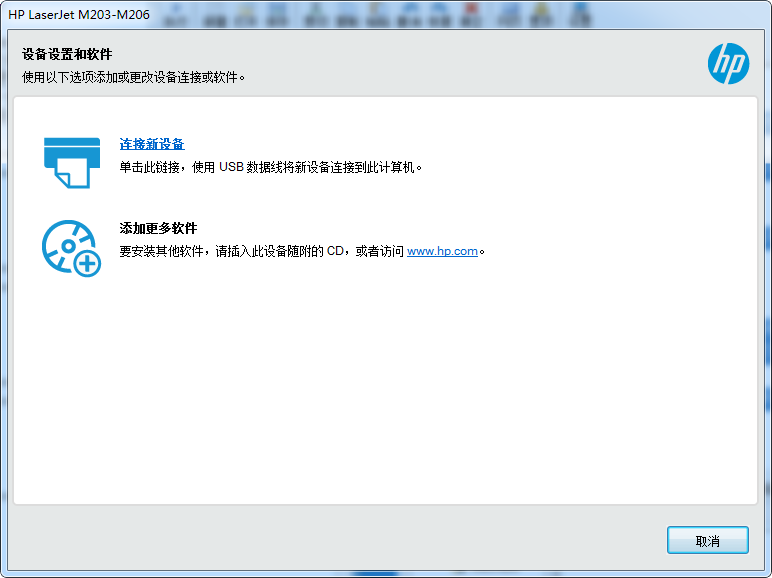
查看有关USB打印机设置和安装Windows打印机驱动程序和软件的常见问题列表。
1、果在USB设置过程中,没有发现或连接我的打印机,该怎么办?
使用这些提示和流程,帮助解决及避免USB连接问题。
重新启动打印机和计算机:重新启动计算机和打印机可以清除可能会出现的错误情况。
重新连接电缆:断开USB电缆,然后重新连接至打印机和计算机。
连接到其他USB端口:将连接线连接至电脑上的其他USB端口。
从USB集线器或扩展坞上拔下连接线:如果您使用的是USB集线器或者对接站,请尝试直接将电缆连接到计算机。
尝试使用其他USB连接线:使用不同的USB连接线。HP技术支持长度不超过3米(9英尺10英寸)的USB电缆。
拔下其他USB设备:如果您的计算机上连接了多个USB设备(如另一台打印机),则计算机可能无法为USB端口供给足够的电源,从而无法检测到所有USB端口。断开不使用的其他USB设备。
注意:请确保将打印机连接至电脑的2.0USB端口。
2、果不安装HP驱动程序,而连接USB连接线的话会发生什么?
如果不使用HP驱动程序设置连接,而直接将打印机USB连接线连接至电脑,大多数情况下Windows会自动检测打印机并安装一个“内置”驱动程序,以实现基本的功能。可能会显示安装设备驱动程序软件通知。
如果可以打印,则该驱动程序已成功安装。如果打印作业失败,请访问安装并使用Windows内置打印驱动程序,了解安装和使用该驱动程序的更多信息,以解决设置问题。
3、否使用打印机附带的磁盘进行安装?
可以,但该驱动程序可能并非最新版本或无法兼容更新的操作系统。该磁盘可安装打印机原始附带的驱动程序版本。
请确认该磁盘拥有您操作系统支持的驱动程序,尤其是在您已升级电脑的情况下。否则,安装可能失败。
应用信息